如何取消Edge网页翻译提示?打开Edge浏览器,点击设置等图标,点击打开“设置”页面,点击切换到“语言”设置页面,点击“让我选择翻译不是我阅读语言的页面”正确只需用侧面的开关将其关闭即可。下面小编为大家带来了如何在Edge浏览器中关闭网页翻译的教程。
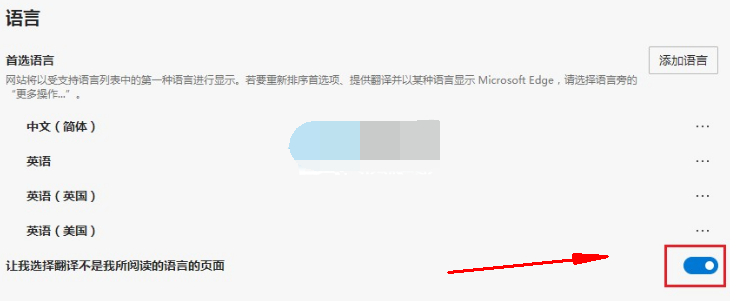
Edge浏览器关闭网页翻译提示教程
1.首先打开Edge浏览器。您可以在浏览器的右上角看到一个由三个点组成的“设置和其他”图标。用鼠标单击该图标。
2、点击后,下方会弹出Edge浏览器的菜单窗口。单击窗口中的打开“设置”页面。
3、此时,您将进入Edge浏览器的设置页面。您可以在页面左侧的导航菜单中看到“语言”项。单击切换至设置页面。
4、进入语言设置界面后,点击“让我选择翻译不是我阅读语言的页面”右侧的开关将其关闭。
分享到: